PPT在幻燈片中插入動圖的方法
時間:2023-08-28 11:45:00作者:極光下載站人氣:59
很多小伙伴在日常生活中經常會需要用到演示文稿,演示文稿能夠幫助觀眾更好的理解我們講解的內容,在選擇編輯演示文稿的軟件時,很多小伙伴都會選擇使用PPT程序,因為該程序中的功能十分的豐富,能夠滿足我們對于演示文稿編輯的各種需求。有的小伙伴在使用PPT編輯演示文稿的過程中想要在幻燈片中插入動圖,這時我們只需要在插入的子工具欄中打開圖片工具,然后在下拉列表中點擊此設備選項,最后在文件夾頁面中找到動圖并點擊“插入”選項即可。有的小伙伴可能不清楚具體的操作方法,接下來小編就來和大家分享一下PPT在幻燈片中插入動圖的方法。
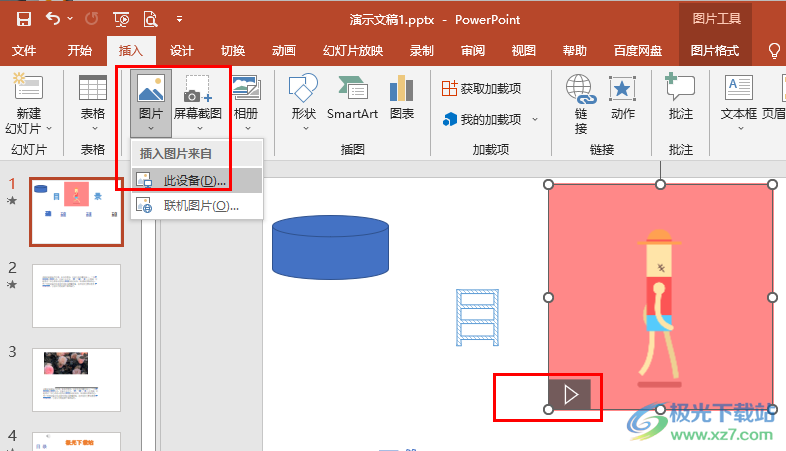
方法步驟
1、第一步,我們右鍵單擊一個需要編輯的演示文稿,然后在菜單列表中點擊“打開方式”選項,再在子菜單列表中選擇“powerpoint”選項
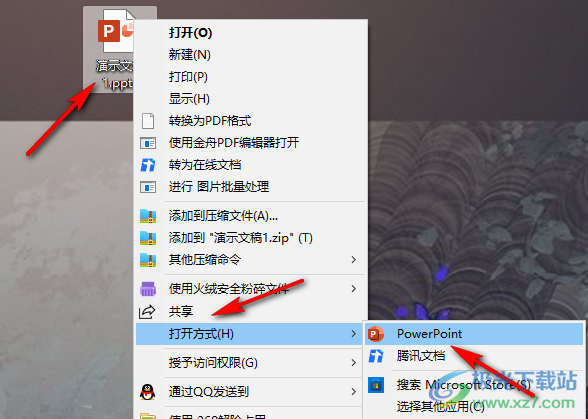
2、第二步,進入PPT頁面之后,我們在工具欄中找到“插入”工具,點擊打開該工具
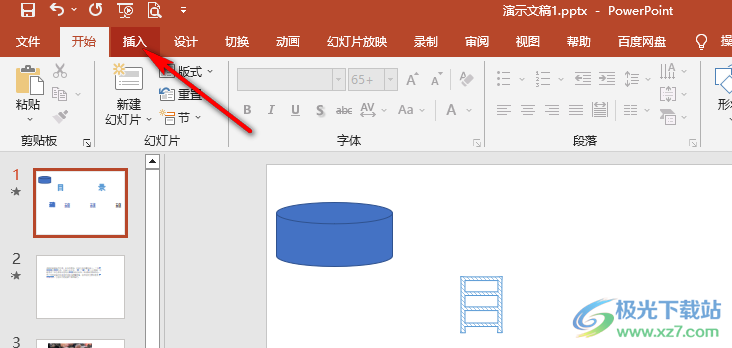
3、第三步,在插入的子工具欄中我們打開“圖片”工具,然后在下拉列表中選擇“此設備”選項
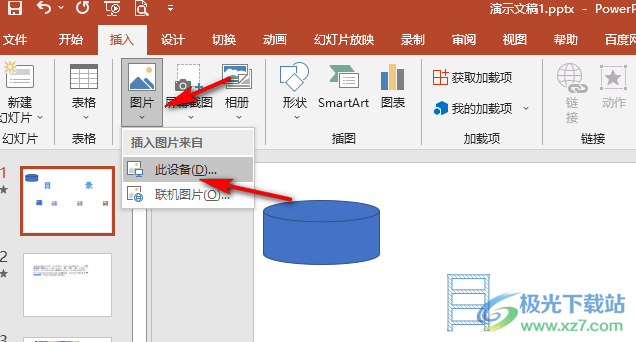
4、第四步,進入文件夾頁面之后,我們在該頁面中找到后綴為“.gif”的圖片,然后點擊“插入”選項
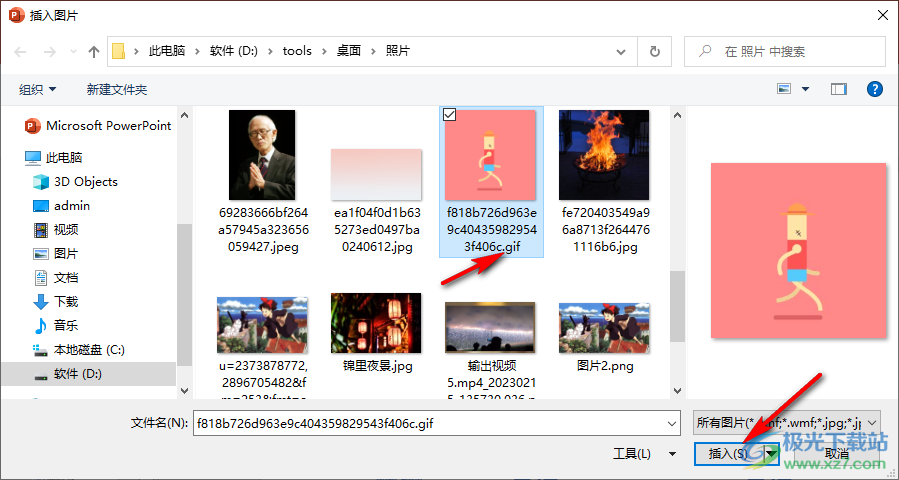
5、第五步,插入動圖之后,我們點擊動圖左下角的播放按鈕就可以控制圖片的播放與暫停了
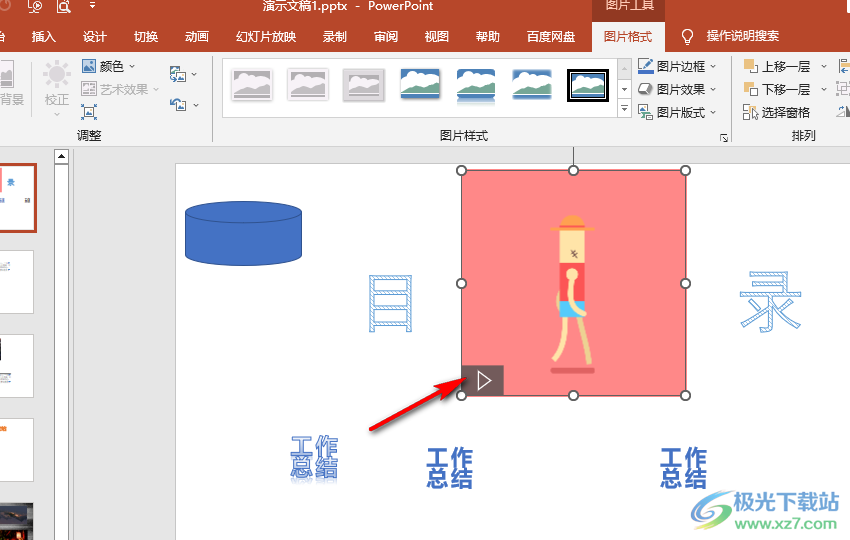
以上就是小編整理總結出的關于PPT在幻燈片中插入動圖的方法,我們在PPT中打開插入子工具欄中的圖片工具,然后點擊此設備選項,接著在文件夾頁面中我們找到后綴為“.gif”的圖片,最后點擊“插入”選項即可,感興趣的小伙伴快去試試吧。

大小:60.68 MB版本:1.1.2.0環境:WinXP, Win7, Win10
- 進入下載
相關推薦
相關下載
熱門閱覽
- 1百度網盤分享密碼暴力破解方法,怎么破解百度網盤加密鏈接
- 2keyshot6破解安裝步驟-keyshot6破解安裝教程
- 3apktool手機版使用教程-apktool使用方法
- 4mac版steam怎么設置中文 steam mac版設置中文教程
- 5抖音推薦怎么設置頁面?抖音推薦界面重新設置教程
- 6電腦怎么開啟VT 如何開啟VT的詳細教程!
- 7掌上英雄聯盟怎么注銷賬號?掌上英雄聯盟怎么退出登錄
- 8rar文件怎么打開?如何打開rar格式文件
- 9掌上wegame怎么查別人戰績?掌上wegame怎么看別人英雄聯盟戰績
- 10qq郵箱格式怎么寫?qq郵箱格式是什么樣的以及注冊英文郵箱的方法
- 11怎么安裝會聲會影x7?會聲會影x7安裝教程
- 12Word文檔中輕松實現兩行對齊?word文檔兩行文字怎么對齊?
網友評論